Google Chrome umožňuje nainstalovat do prohlížeče řadu rozšíření. Správa všech těchto rozšíření je však únavná práce. Většina uživatelů Chrome ani neví, jak spravovat nebo zapínat/vypínat důležitá nastavení rozšíření v prohlížeči google chrome. Chrome také poskytuje interaktivní rozhraní, kde můžete snadno spravovat všechna nebo konkrétní rozšíření v prohlížeči. V tomto článku vám ukážeme, jak spravovat Rozšíření Google Chrome ve vašem systému.
Správa rozšíření Google Chrome
- Otevřete Google Chrome v počítači nebo počítači.
- Viz v pravém horním rohu v google chrome symbol tří teček nebo ikonu nastavení chrome. Kliknutím na tuto ikonu získáte přístup k dalším možnostem prohlížeče Google Chrome:
- Najeďte myší na Další nástroje . Vlevo se zobrazí seznam dalších možností. Vyberte a klikněte na Rozšíření přejděte na stránku Rozšíření.
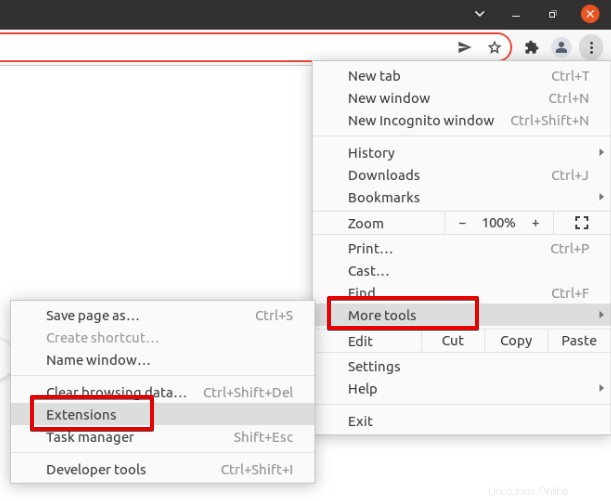
- Zde můžete spravovat rozšíření Google Chrome. Můžete provést následující změny:

Zapnutí/vypnutí rozšíření:pomocí posuvníku můžete zapnout/vypnout rozšíření v prohlížeči Google Chrome.
Můžete také změnit následující „Přístup ke stránkám“ možnosti:
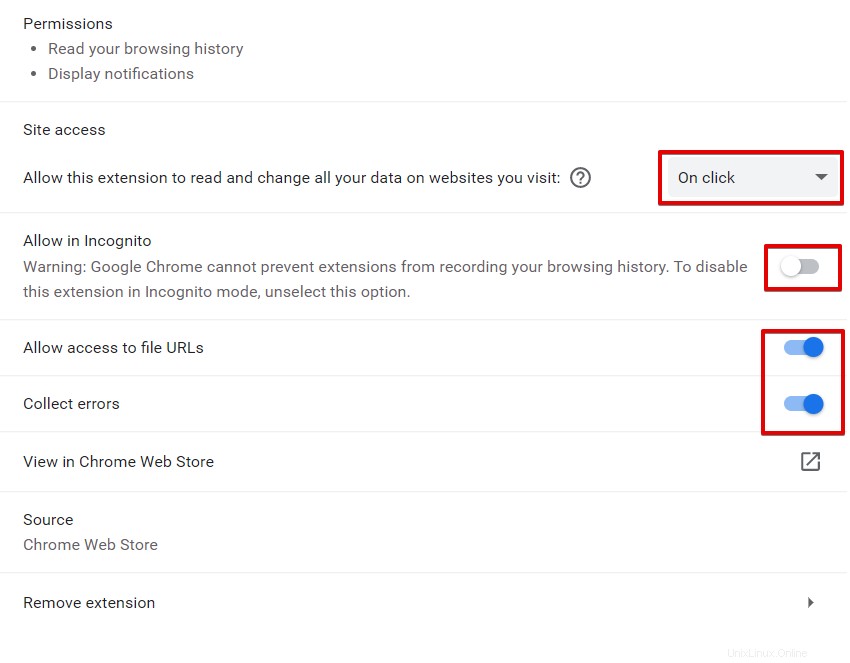
Povolit přístup k webu:Klikněte na Podrobnosti . Dále vyberte možnost „Povolit tomuto rozšíření číst a měnit všechna vaše data na navštívených webech“ , změňte možnosti přístupu k webu pomocí rozevíracího seznamu, například můžete povolit přístup na web kliknutím, na všech webech a na konkrétních webech.
Povolit anonymní režim:Vyberte nainstalované rozšíření a klikněte na Podrobnosti Další podrobnosti a možnosti budou zobrazeny na této stránce. Zapněte možnost Povolit v anonymním režimu režimu.
Shromažďování chyb:Chcete-li zapnout shromažďování chyb, klikněte na Podrobnosti a zapněte možnost Shromažďovat chyby . Tímto způsobem vám zobrazí všechny chyby poškození souboru související s tímto rozšířením.
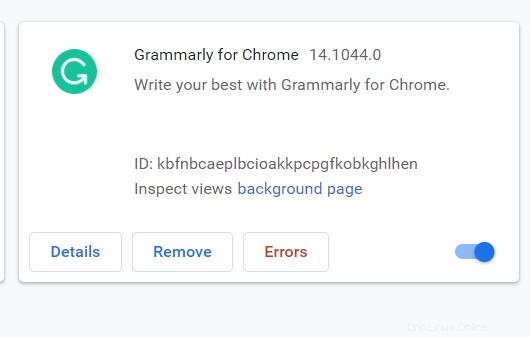
Povolit přístup k adresám URL souborů:Klikněte na Podrobnosti a zapněte/vypněte možnost „Povolit přístup k adresám URL souborů“.
V tomto příspěvku jsme rozvedli, jak spravovat rozšíření Google Chrome pomocí nastavení Chrome. Můžete si také nainstalovat Správce rozšíření, který bude spravovat všechna rozšíření ve vašem prohlížeči.